
Resumen
- > ¿Cómo instalar Fortnite en una Mac?
- > Mejora la velocidad de fotogramas de Fortnite y el rendimiento de tu Mac
Desde su lanzamiento en 2017, Fortnite ha crecido constantemente y se ha convertido en uno de los juegos de disparos y supervivencia más populares del mercado, si no el más popular.
Ya sea que quieras jugar Fortnite en PC, Mac, PS4, Xbox One, Nintendo Switch o incluso en un dispositivo iOS/Android, hay una versión lista para descargar para cada uno de estos sistemas operativos.
En este tutorial te explicamos paso a paso cómo instalar Fortnite en un Mac y te damos dos consejos para jugar tranquilo en MacOS.
¿Cómo instalar Fortnite en una Mac?
Afortunadamente, los juegos Fortnite de Epic Games (Fortnite: Save the World y Fortnite Battle Royale) son oficialmente compatibles con Mac, por lo que instalarlos es bastante fácil.
Sin embargo, Fortnite no está disponible en la App Store de Apple, a diferencia de su versión iOS, lo que hace que el proceso sea un poco más complejo. De hecho, deberá ir al sitio de Epic Games para continuar con la instalación.

Sin embargo, antes de contarte cómo instalar Fortnite en una Mac, se requiere la siguiente configuración mínima:
- Entorno: macOS Sierra
- Procesador: Intel Core i3 2.4GHz 2.4GHz
- RAM: 4 Go
- Gráficos: Gráficos Intel HD 4000
Cuando estés listo para instalar Fornite en tu Mac, sigue estos 4 pasos:
- Abra su navegador y vaya al sitio web de Epic Games. Haga clic en la opción Descargar arriba a la derecha.
- Inicie sesión o cree una nueva cuenta de Epic Games. La cuenta será la misma que la utilizada en PS4, Xbox One, PC, iOS o Android (si ya has jugado a Fortnite desde otra plataforma). Luego haga clic en Mac.
- instalar el programa Lanzador de juegos épico, luego ejecútelo.
- Siga las instrucciones que aparecen en la pantalla. Se le dirigirá automáticamente a una ventana de Fortnite, desde donde todo lo que tiene que hacer es hacer clic en Lancero.
Una vez que el juego está instalado, ¡todo lo que tienes que hacer es jugarlo!
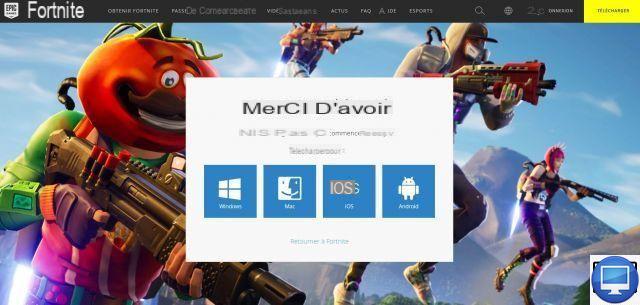
Mejore la velocidad de fotogramas de Fortnite y el rendimiento de Mac
Tanto para admitirlo de inmediato, Fortnite en Mac no tiene una representación gráfica tan buena como en Windows, consolas e incluso dispositivos móviles. Esto se debe principalmente al hecho de que la mayoría de las Mac tienen un chip integrado en la placa base y es menos potente que una tarjeta gráfica.
Solo las Mac de gama alta o lanzadas recientemente están equipadas con GPU independientes y pueden proporcionar una muy buena experiencia de Fortnite.
También se debe tener en cuenta que Epic Games realmente no se enfoca en el entorno macOS. Algunos jugadores han encontrado algunos errores, problemas relacionados con texturas (imágenes mapeadas en una superficie), velocidades de fotogramas, etc.
Si usted es uno de ellos, intente desinstalar y reinstalar Fortnite en su Mac.
Estos son nuestros dos consejos para mejorar la representación gráfica de Fortnite y evitar cualquier ralentización.
Cambiar la configuración de gráficos
Recomendamos establecer todas las configuraciones de gráficos en la opción Debilidad. Para ello, haga clic en el icono tres líneas horizontales, en la parte superior derecha, luego en la rueda dentada para acceder a la Parámetros.
En la pestaña gráficos, seleccione Bajo para Texturas, Efectos y Procesamiento posterior, y establezca Velocidad de fotogramas máxima en Ilimitado.
De esta manera, su velocidad de fotogramas se optimizará, mientras que solo sacrificará ligeramente la calidad visual. Fortnite es uno de los pocos juegos que sigue siendo decente, incluso con gráficos reducidos.
Dejar de ejecutar otros programas
Para asegurarse de jugar sin ralentizaciones, le recomendamos que cierre todas las aplicaciones en segundo plano que no utilice.
Esto permite que su Mac dedique más energía a ejecutar Fortnite, en lugar de verse abrumado por programas como Google Chrome.

























